Sabit diske erişim nasıl geri kazanılır, sabit disk açılamaması hatası nasıl düzeltilir

Bu yazımızda, sabit diskiniz bozulduğunda ona nasıl yeniden erişebileceğinizi anlatacağız. Haydi gelin birlikte izleyelim!
Windows Mağazası, kullanıcıların herhangi bir sorun yaşamadan yararlı Uygulamaları indirebilecekleri ve mevcut Uygulamaları güncelleyebilecekleri Windows 10'daki önemli bir özelliktir. Son zamanlarda, Windows Mağazası kullanıcıları çeşitli hatalarla rahatsız etmeye başladı ve bu tür bir hata, kullanıcılar Windows Mağazasını açmaya çalıştığında açılmaz, bunun yerine bir hata mesajı gösterir: “Bu ms'yi açmak için yeni bir uygulamaya ihtiyacınız olacak. -pencere mağazası.”
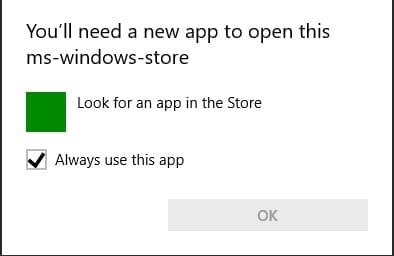
Bu hatanın ana sorunu, Windows Mağazası'na erişemeyecek olmanız ve sorun çözülene kadar herhangi bir uygulamayı indiremeyecek veya güncelleyemeyecek olmanızdır. Ana sorun, bozuk Windows Mağazası dosyaları gibi görünüyor veya yerel/Microsoft hesabınızla ilgili bir sorun var. Her neyse, zaman kaybetmeden nasıl düzeltileceğini görelim, Bunu açmak için yeni bir uygulamaya ihtiyacınız olacak - aşağıda listelenen sorun giderme kılavuzuyla ms-windows-store.
İçindekiler
Bir şeyler ters giderse diye bir geri yükleme noktası oluşturduğunuzdan emin olun .
1. Windows aramasında Powershell yazın, ardından Windows PowerShell'e sağ tıklayın ve Yönetici olarak çalıştır'ı seçin .

2. Şimdi Powershell'e aşağıdakini yazın ve enter tuşuna basın:
Get-AppXPackage | Foreach {Add-AppxPackage -DisableDevelopmentMode - "$($_.InstallLocation)\AppXManifest.xml"} kaydını yapın

3. Yukarıdaki işlemin bitmesine izin verin ve ardından bilgisayarınızı yeniden başlatın.
1. Windows Tuşu + R tuşlarına basın, ardından wsreset.exe yazın ve enter tuşuna basın .

2. Windows Mağazası önbelleğinizi sıfırlayacak olan yukarıdaki komutu çalıştırın.
3. Bu yapıldığında, değişiklikleri kaydetmek için bilgisayarınızı yeniden başlatın. Eğer yapabileceklerse bakın ms-windows-store - Bunu açmak için yeni bir uygulama gerekir Fix ardından devam değilse.
1. Bağlantısına gidin ve Windows Mağazası Uygulamaları Sorun Gidericisini indirin.
2. Sorun Gidericiyi çalıştırmak için indirme dosyasına çift tıklayın.

3. Gelişmiş'e tıkladığınızdan emin olun ve “ Onarımı otomatik olarak uygula. ”
4. Sorun Giderici'nin çalışmasına izin verin ve Windows Mağazasının Çalışmamasını Düzeltin.
5. Kontrol panelini açın ve sol taraftaki arama çubuğunda Sorun Giderme'yi açın ve Sorun Giderme'ye tıklayın.

6. Ardından, sol pencereden Tümünü görüntüle'yi seçin .

7. Ardından, Bilgisayar sorunlarını giderin listesinden Windows Mağazası Uygulamaları'nı seçin .

8. Ekrandaki talimatları izleyin ve Windows Update Sorun Giderme'nin çalışmasına izin verin.
9. Bilgisayarınızı yeniden başlatın ve Windows Mağazası'ndan uygulamaları yeniden yüklemeyi deneyin.
1. Windows Tuşu + R tuşlarına basın ve sysdm.cpl yazıp enter tuşuna basın .

2. Sistem Koruması sekmesini seçin ve Sistem Geri Yükleme'yi seçin .

3. İleri'ye tıklayın ve istediğiniz Sistem Geri Yükleme noktasını seçin .

4. Sistem geri yüklemeyi tamamlamak için ekrandaki talimatları izleyin.
5. Yeniden başlattıktan sonra bunu düzeltebilirsiniz. Bunu açmak için yeni bir uygulamaya ihtiyacınız olacak – ms-windows-store.
1. Windows aramasına Powershell yazın, ardından Windows PowerShell'e sağ tıklayın ve Yönetici Olarak Çalıştır'ı seçin.
2. Şimdi Powershell'e aşağıdakini yazın ve enter tuşuna basın:
PowerShell -ExecutionPolicy Unrestricted -Command "& {$manifest = (Get-AppxPackage Microsoft.WindowsStore).InstallLocation + '\AppxManifest.xml' ; Add-AppxPackage -DisableDevelopmentMode -Register $manifest}"
3. Yukarıdaki işlemin bitmesine izin verin ve ardından bilgisayarınızı yeniden başlatın.
1. Windows Tuşu + I tuşlarına basarak Ayarlar'ı açın ve ardından Hesaplar'ı tıklayın .

2. Soldaki menüde Aile ve diğer kişiler sekmesine tıklayın ve Diğer kişiler altında Bu bilgisayara başka birini ekle'ye tıklayın .

3. Altta bu kişinin oturum açma bilgileri bende yok seçeneğine tıklayın .

4. Altta Microsoft hesabı olmayan bir kullanıcı ekle'yi seçin .

5. Şimdi yeni hesap için kullanıcı adını ve parolayı yazın ve İleri'ye tıklayın.

Bu yeni kullanıcı hesabında oturum açın ve klavye kısayollarının çalışıp çalışmadığını görün. Düzeltmeyi başarılı bir şekilde yapabiliyorsanız, bunu açmak için yeni bir uygulamaya ihtiyacınız olacak – bu yeni kullanıcı hesabında ms-windows-store , o zaman sorun eski kullanıcı hesabınızdaydı ve bozulmuş olabilir, yine de dosyalarınızı bu hesaba aktarın ve bu yeni hesaba geçişi tamamlamak için eski hesabı silin.
1. Windows Tuşu + I tuşlarına basarak Ayarlar'ı açın ve ardından Uygulamalar'ı tıklayın .

2. Soldaki menüden Uygulamalar ve özellikler'i seçin .
3. Şimdi, Uygulamalar ve özellikler altında , bir "Ara" kutusu görmelisiniz, Mağaza yazın.
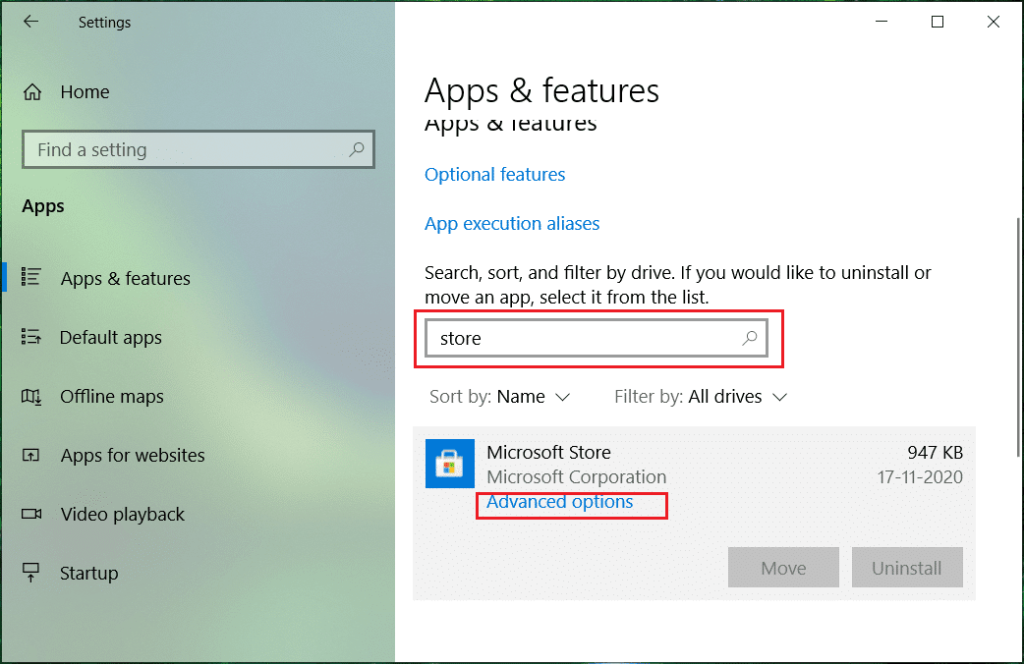
4. Mağaza bulunduğunda, üzerine tıklayın, ardından Gelişmiş Seçenekler'e tıklayın .
5. Bir sonraki ekranda, Windows Mağazasını Sıfırlamak için Sıfırla'yı tıklayın .
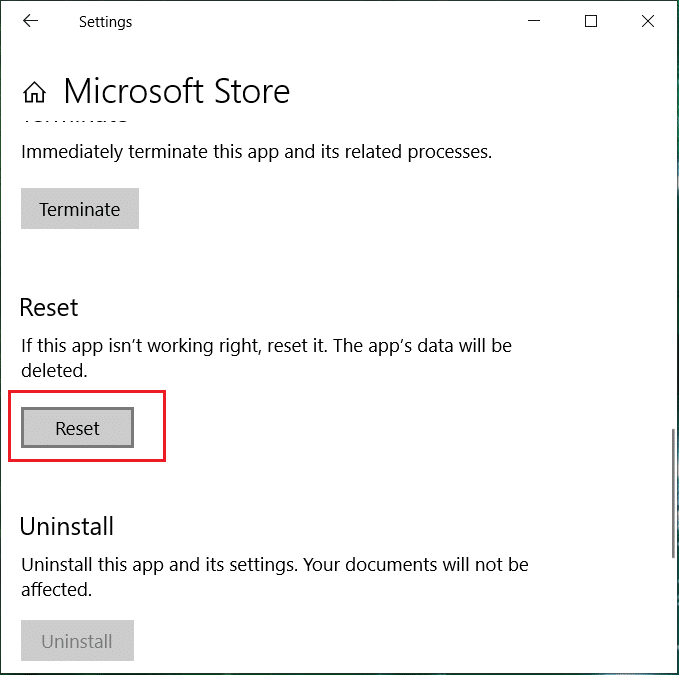
Bu yöntem son çaredir, çünkü hiçbir şey işe yaramazsa, bu yöntem bilgisayarınızdaki tüm sorunları kesinlikle onaracaktır. Onarım Kurulumu, sistemde bulunan kullanıcı verilerini silmeden sistemle ilgili sorunları onarmak için yerinde yükseltme kullanır. Bu nedenle, Windows 10'u Kolayca Yüklemeyi Nasıl Onaracağınızı görmek için bu makaleyi izleyin .
Tavsiye edilen:
Başarıyla bu kadar başardınız Fix Bunu açmak için yeni bir uygulamaya ihtiyacınız olacak – ms-windows-store, ancak bu gönderiyle ilgili hala herhangi bir sorunuz varsa, yorum bölümünde onlara sormaktan çekinmeyin.
Bu yazımızda, sabit diskiniz bozulduğunda ona nasıl yeniden erişebileceğinizi anlatacağız. Haydi gelin birlikte izleyelim!
İlk bakışta AirPods, diğer gerçek kablosuz kulaklıklara benziyor. Ancak birkaç az bilinen özelliği keşfedilince her şey değişti.
Apple, yepyeni buzlu cam tasarımı, daha akıllı deneyimler ve bilindik uygulamalarda iyileştirmeler içeren büyük bir güncelleme olan iOS 26'yı tanıttı.
Öğrencilerin çalışmaları için belirli bir dizüstü bilgisayara ihtiyaçları vardır. Bu dizüstü bilgisayar, seçtikleri bölümde iyi performans gösterecek kadar güçlü olmasının yanı sıra, tüm gün yanınızda taşıyabileceğiniz kadar kompakt ve hafif olmalıdır.
Windows 10'a yazıcı eklemek basittir, ancak kablolu cihazlar için süreç kablosuz cihazlardan farklı olacaktır.
Bildiğiniz gibi RAM, bir bilgisayarda çok önemli bir donanım parçasıdır; verileri işlemek için bellek görevi görür ve bir dizüstü bilgisayarın veya masaüstü bilgisayarın hızını belirleyen faktördür. Aşağıdaki makalede, WebTech360, Windows'ta yazılım kullanarak RAM hatalarını kontrol etmenin bazı yollarını anlatacaktır.
Akıllı televizyonlar gerçekten dünyayı kasıp kavurdu. Teknolojinin sunduğu pek çok harika özellik ve internet bağlantısı, televizyon izleme şeklimizi değiştirdi.
Buzdolapları evlerde sıkça kullanılan cihazlardır. Buzdolapları genellikle 2 bölmeden oluşur, soğutucu bölme geniştir ve kullanıcı her açtığında otomatik olarak yanan bir ışığa sahiptir, dondurucu bölme ise dardır ve hiç ışığı yoktur.
Wi-Fi ağları, yönlendiriciler, bant genişliği ve parazitlerin yanı sıra birçok faktörden etkilenir; ancak ağınızı güçlendirmenin bazı akıllı yolları vardır.
Telefonunuzda kararlı iOS 16'ya geri dönmek istiyorsanız, iOS 17'yi kaldırma ve iOS 17'den 16'ya geri dönme konusunda temel kılavuzu burada bulabilirsiniz.
Yoğurt harika bir besindir. Her gün yoğurt yemek faydalı mıdır? Her gün yoğurt yediğinizde vücudunuzda nasıl değişiklikler olur? Hadi birlikte öğrenelim!
Bu yazıda en besleyici pirinç türleri ve seçtiğiniz pirincin sağlık yararlarından nasıl en iyi şekilde yararlanabileceğiniz ele alınıyor.
Uyku düzeninizi ve uyku vakti rutininizi oluşturmak, çalar saatinizi değiştirmek ve beslenmenizi buna göre ayarlamak, daha iyi uyumanıza ve sabahları zamanında uyanmanıza yardımcı olabilecek önlemlerden birkaçıdır.
Kiralayın Lütfen! Landlord Sim, iOS ve Android'de oynanabilen bir simülasyon mobil oyunudur. Bir apartman kompleksinin ev sahibi olarak oynayacak ve dairenizin içini iyileştirme ve kiracılar için hazır hale getirme amacıyla bir daireyi kiralamaya başlayacaksınız.
Bathroom Tower Defense Roblox oyun kodunu alın ve heyecan verici ödüller için kullanın. Daha yüksek hasara sahip kuleleri yükseltmenize veya kilidini açmanıza yardımcı olacaklar.













